认识flash8.0及逐帧动画的制作
flash逐帧动画制作教程
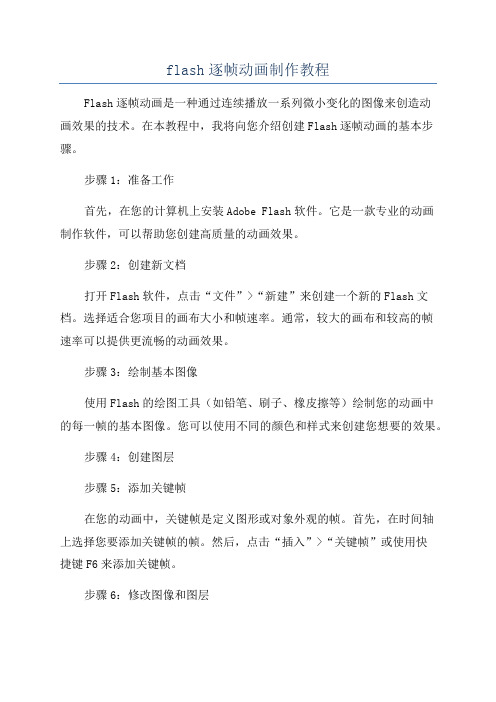
flash逐帧动画制作教程Flash逐帧动画是一种通过连续播放一系列微小变化的图像来创造动画效果的技术。
在本教程中,我将向您介绍创建Flash逐帧动画的基本步骤。
步骤1:准备工作首先,在您的计算机上安装Adobe Flash软件。
它是一款专业的动画制作软件,可以帮助您创建高质量的动画效果。
步骤2:创建新文档打开Flash软件,点击“文件”>“新建”来创建一个新的Flash文档。
选择适合您项目的画布大小和帧速率。
通常,较大的画布和较高的帧速率可以提供更流畅的动画效果。
步骤3:绘制基本图像使用Flash的绘图工具(如铅笔、刷子、橡皮擦等)绘制您的动画中的每一帧的基本图像。
您可以使用不同的颜色和样式来创建您想要的效果。
步骤4:创建图层步骤5:添加关键帧在您的动画中,关键帧是定义图形或对象外观的帧。
首先,在时间轴上选择您要添加关键帧的帧。
然后,点击“插入”>“关键帧”或使用快捷键F6来添加关键帧。
步骤6:修改图像和图层在关键帧中,您可以对图像或图层进行修改,以改变动画效果。
例如,您可以调整图像的位置、大小、颜色或透明度。
您还可以在不同的关键帧之间添加或删除图层。
步骤7:创建补间动画在Flash中,补间动画可以帮助您在两个关键帧之间创建平滑的过渡效果。
首先,在时间轴上选择一个关键帧,然后右键点击并选择“创建补间”选项。
然后,您可以在下一个关键帧中修改图像或图层,Flash将自动为您创建过渡效果。
步骤8:添加音频和其他效果除了图像动画,您还可以在Flash中添加声音、特殊效果和过渡效果。
点击“窗口”>“属性”来打开属性面板,在面板中选择增加音频和特殊效果的选项。
步骤9:导出动画完成动画后,点击“文件”>“导出”,选择您想要将动画导出为的文件格式(如.swf或.mov)。
输入文件名和保存位置后,点击“导出”来保存您的动画。
这些是创建Flash逐帧动画的基本步骤。
当然,在实际操作中,还有很多高级技巧和工具可以帮助您创建更复杂和精彩的动画效果。
「咻动画」逐帧动画的制作流程
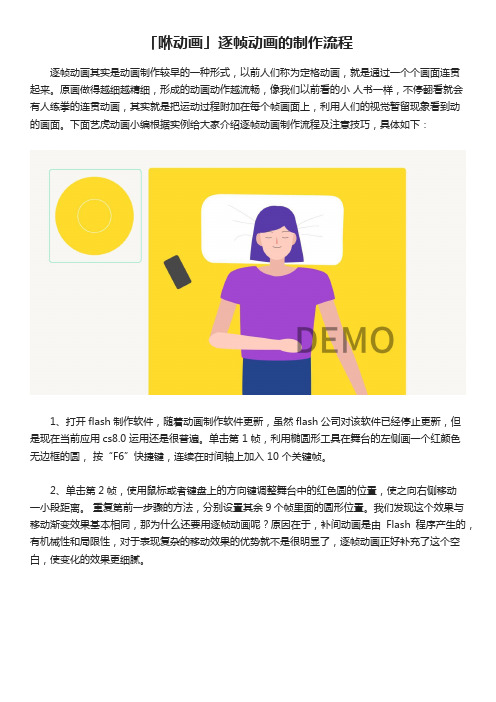
「咻动画」逐帧动画的制作流程逐帧动画其实是动画制作较早的一种形式,以前人们称为定格动画,就是通过一个个画面连贯起来。
原画做得越细越精细,形成的动画动作越流畅,像我们以前看的小人书一样,不停翻看就会有人练拳的连贯动画,其实就是把运动过程附加在每个帧画面上,利用人们的视觉暂留现象看到动的画面。
下面艺虎动画小编根据实例给大家介绍逐帧动画制作流程及注意技巧,具体如下:1、打开flash制作软件,随着动画制作软件更新,虽然flash公司对该软件已经停止更新,但是现在当前应用cs8.0 运用还是很普遍。
单击第 1帧,利用椭圆形工具在舞台的左侧画一个红颜色无边框的圆,按“F6”快捷键,连续在时间轴上加入 10 个关键帧。
2、单击第2帧,使用鼠标或者键盘上的方向键调整舞台中的红色圆的位置,使之向右侧移动一小段距离。
重复第前一步骤的方法,分别设置其余9个帧里面的圆形位置。
我们发现这个效果与移动渐变效果基本相同,那为什么还要用逐帧动画呢?原因在于,补间动画是由Flash程序产生的,有机械性和局限性,对于表现复杂的移动效果的优势就不是很明显了,逐帧动画正好补充了这个空白,使变化的效果更细腻。
3、单击第3帧,利用矩形工具绘制一个无边框的黑色矩形,并把它放置在舞台的上端。
在时间轴上按快捷键“F6”键,加入9个关键帧。
然后单击第4帧,使用箭头工具,适当的拉伸黑色的图形。
按照此方法,依次拉伸其余的九个帧。
从第3帧到第 10 帧黑色图形逐渐变化,就像是流动下来一样。
这就是形状逐帧动画。
它与形状动画是没有区别的,形成的效果是一样的,但是与补间动画一样,逐帧动画在表现复杂变化效果方法的优势明显。
FLASH制作逐帧动画[修改版]
![FLASH制作逐帧动画[修改版]](https://img.taocdn.com/s3/m/d6028f9bb84ae45c3a358c0c.png)
第一篇:FLASH 制作逐帧动画FLASH 制作逐帧动画【教学目标】1、知识与技能(1)了解动画的基本原理,掌握逐帧动画的制作原理;(2)熟悉FLASH窗口的工作界面;了解时间轴面板的作用;(3)掌握关键帧、舞台、元件的作用。
2、过程与方法(1)熟练运用工具栏中的“选择工具”、“自由变形工具”、“擦皮工具”修改对象形状,位置;(2)熟练调用“库”中“元件”制作动画;(3)用所掌握的知识制作逐帧动画。
3、情感态度与价值观(1)通过学生活动激发学生学习兴趣和创作动画才能;(2)通过学生的小组互助学习,培养学生的团队精神。
【教学重点】(1)了解动画制作原理;(2)能调用库元件编辑画面。
【教学难点】(1)掌握逐帧动画制作技巧;(2)了解帧的用途;掌握关键帧的用法;(3)能激发学生的创作灵感,使学生能熟练的运用制作技巧绘制逐帧动画。
【教学方法】讲解演示法、任务驱动法、自主协作学习【教学过程】一、导入(活动)手工制作影片——升国旗师:动画效果又是怎么形成呢? 师:假如我只用2张纸能否看到流畅动画?师:假如国旗没有按指定位置帖图会怎样?补充答案:视觉残留效果,一组有同样动态趋势变化的图面连续播放行成。
学生注意:每幅画面之间细微变化。
下面我们将一起学习FLASH软件,通过电脑实现这个影片效果。
设计意图:感性的活动揭示动画实质,学生通过探索获得知识,由现象到本质揭示动画原理从而掌握动画制作方法和注意事项。
二、初识FLASH操作界面;新授插入关键帧、元件的技法(提外话:影片文件、制作文件;如何测试影片)教师打开“升国旗.fla”1.白纸->舞台2.播放进度条->时间轴想要制作内容多,动画效果流畅需要在时间轴面板中选用更多的帧。
每一帧都对应一个舞台画面,切换帧可编辑其相对应的舞台。
3.元件->演员从库中调用,拖动到舞台。
元件获取渠道。
4.再找张贴国旗的纸片->插入关键帧(复制前一帧画面) 设计意图:由手工制作方式类比,让学生了解FLASH逐帧动画制作方法和原理。
flash制作逐帧动画教案

Flash 制作逐帧动画教案第一章:Flash 逐帧动画概述1.1 教学目标了解逐帧动画的概念熟悉逐帧动画的特点和应用场景掌握逐帧动画的基本制作流程1.2 教学内容逐帧动画定义逐帧动画与传统动画的区别逐帧动画的应用场景逐帧动画的基本制作流程1.3 教学活动引入逐帧动画的定义和特点通过实例展示逐帧动画的应用场景演示逐帧动画的基本制作流程学生实践:制作简单的逐帧动画第二章:Flash 基本操作2.1 教学目标掌握Flash 软件的基本操作熟悉Flash 工作界面学会创建和管理Flash 影片2.2 教学内容Flash 软件的基本操作Flash 工作界面介绍影片的创建和管理2.3 教学活动介绍Flash 软件的基本操作引导学生熟悉Flash 工作界面演示如何创建和管理Flash 影片学生实践:创建并管理一个简单的Flash 影片第三章:Flash 动画原理3.1 教学目标了解Flash 动画的基本原理掌握关键帧和逐帧动画的制作方法理解帧率和播放速度的概念3.2 教学内容Flash 动画的基本原理关键帧和逐帧动画的制作方法帧率和播放速度的设置3.3 教学活动讲解Flash 动画的基本原理演示关键帧和逐帧动画的制作方法介绍帧率和播放速度的设置方法学生实践:制作具有帧率和播放速度控制的动画第四章:Flash 逐帧动画制作4.1 教学目标掌握逐帧动画的制作方法学会使用Flash 工具箱中的工具熟悉图层的概念和应用4.2 教学内容逐帧动画的制作方法Flash 工具箱中的工具介绍图层的概念和应用4.3 教学活动讲解逐帧动画的制作方法介绍Flash 工具箱中的工具引导学生熟悉图层的概念和应用学生实践:制作一个具有多个图层的逐帧动画第五章:Flash 逐帧动画实例解析5.1 教学目标学会分析逐帧动画实例掌握逐帧动画的制作技巧能够独立完成逐帧动画的制作5.2 教学内容逐帧动画实例解析逐帧动画的制作技巧独立完成逐帧动画的制作5.3 教学活动分析逐帧动画实例讲解逐帧动画的制作技巧学生独立完成逐帧动画的制作展示并评价学生的作品第六章:Flash 逐帧动画角色设计6.1 教学目标学习角色设计的基本原则掌握Flash中角色设计的工具与方法能够设计出具有个性化的动画角色6.2 教学内容角色设计的基本原则Flash中角色设计的工具与方法角色设计实例分析6.3 教学活动讲解角色设计的基本原则演示Flash中角色设计的工具与方法分析角色设计实例学生实践:设计一个简单的动画角色第七章:Flash 逐帧动画背景设计7.1 教学目标学习背景设计的基本原则掌握Flash中背景设计的工具与方法能够设计出符合动画风格的背景7.2 教学内容背景设计的基本原则Flash中背景设计的工具与方法背景设计实例分析7.3 教学活动讲解背景设计的基本原则演示Flash中背景设计的工具与方法分析背景设计实例学生实践:设计一个简单的动画背景第八章:Flash 逐帧动画音效与配乐8.1 教学目标学习音效与配乐的基本知识掌握Flash中音效与配乐的添加与调整方法能够为逐帧动画添加合适的音效与配乐8.2 教学内容音效与配乐的基本知识Flash中音效与配乐的添加与调整方法音效与配乐实例分析8.3 教学活动讲解音效与配乐的基本知识演示Flash中音效与配乐的添加与调整方法分析音效与配乐实例学生实践:为逐帧动画添加合适的音效与配乐第九章:Flash 逐帧动画发布与输出9.1 教学目标学习Flash动画的发布与输出格式掌握Flash动画发布与输出的设置方法能够正确发布与输出逐帧动画9.2 教学内容Flash动画的发布与输出格式Flash动画发布与输出的设置方法发布与输出实例分析9.3 教学活动讲解Flash动画的发布与输出格式演示Flash动画发布与输出的设置方法分析发布与输出实例学生实践:正确发布与输出逐帧动画第十章:Flash 逐帧动画创作与评价10.1 教学目标学习Flash逐帧动画的创作流程与方法掌握Flash逐帧动画的评价标准与方法能够独立完成Flash逐帧动画的创作与评价10.2 教学内容Flash逐帧动画的创作流程与方法Flash逐帧动画的评价标准与方法创作与评价实例分析10.3 教学活动讲解Flash逐帧动画的创作流程与方法演示Flash逐帧动画的评价标准与方法分析创作与评价实例学生实践:独立完成Flash逐帧动画的创作与评价重点和难点解析本文主要介绍了Flash逐帧动画的制作过程,从基本概念、操作、原理到实际制作,以及角色设计、背景设计、音效与配乐、发布与输出等方面进行了详细的讲解。
设计flash逐帧动画的制作流程

设计flash逐帧动画的制作流程设计Flash逐帧动画的制作流程一、概述Flash逐帧动画是一种以逐帧播放的方式展现动画效果的技术。
它通过将一系列连续的静态图像快速播放,使观看者感受到动态连贯的效果。
本文将介绍设计Flash逐帧动画的制作流程。
二、明确动画内容和目标在开始制作之前,首先需要明确动画的内容和目标。
确定要展现的故事情节或动画效果,明确制作的目的和受众群体,有助于指导后续的设计和制作工作。
三、准备素材1. 设计角色和背景:根据动画内容,设计出主要的角色形象和背景元素。
可以使用设计软件如Adobe Illustrator或Photoshop进行绘制。
2. 制作帧图:将角色和背景素材按照每一帧的需求分别制作出静态图像。
可以使用绘图软件或者将手绘的素材扫描导入计算机进行处理。
3. 准备声音效果:如果需要在动画中添加声音效果,可以提前准备好音频素材。
四、制作动画1. 创建新的Flash文件:打开Adobe Flash软件,创建新的动画文件。
2. 导入素材:将准备好的角色、背景和音频素材导入到Flash中。
3. 分配图层:将素材按照层次关系分配到不同的图层中。
通常可以将背景素材放在底层,角色素材放在中间层,音频素材放在顶层。
4. 设计动画序列:根据故事情节或动画效果的需要,将每一帧的素材按照时间顺序进行排列。
可以使用时间轴来调整每个素材的出现和消失时间。
5. 定义关键帧:在每个关键的时间点上,定义关键帧并调整素材的位置、大小、透明度等属性。
Flash提供了丰富的动画效果和变形功能,可以通过关键帧来实现这些效果。
6. 添加补间动画:对于需要平滑过渡的动画,可以使用补间动画来实现。
在起始帧和结束帧之间添加补间帧,Flash会自动计算中间帧的过渡效果。
7. 添加声音效果:如果需要在动画中添加声音效果,可以在时间轴上相应的位置添加音频素材,并调整音频的起始和结束时间。
8. 调整动画速度:可以通过调整关键帧之间的帧率来控制动画的播放速度。
Flash逐帧动画制作教学设计

逐帧动画制作教学设计【教学目标】知识与技能(1)熟悉FLASH工作界面,舞台、时间轴、关键帧等概念(2)学会常用绘图工具的使用(3)了解逐帧动画制作的基本原理(4)学会制作简单的逐帧动画(5)掌握元件的转换方法过程与方法通过任务驱动,使学生掌握逐帧动画的制作过程,体验动画的实质。
通过调整帧数和帧频来改变动画效果,从而体验动画制作中的一些有关控制帧数和帧频的方法。
情感态度与价值观在测试和调整动画播放过程中激发学生学习flash的兴趣,培养学生分析问题、解决问题的能力以及实践操作能力、合作能力和审美能力。
【重点与难点】重点:制作逐帧动画的过程难点:关键帧的理解,以及动画的原理【教学方法设计】学生自学、合作探究、教师演示点拨【教学工具】Flash软件,网络机房,极域网络教室【教学过程】导入:通过回顾上节课内容熟悉FLASH工作界面,舞台、时间轴、关键帧等概念,为新课做好铺垫。
新授:了解逐帧动画原理:逐帧动画是将一个动画的连续动作分解成一个一个图片,把每一个图片用关键帧描绘出来。
当关键帧连续播放,则显现动画效果。
一、1.3.1制作逐帧动画。
夜色来临,万家灯火逐渐点亮,形成一个欣欣向荣的城市夜景,根据描述和示例图可以看出,要制作动画需要用到工具面板上的线条、填充等工具绘制窗户和楼,可以单个窗户制作成窗户元件方便使用,动画做动作要用到时间轴上的插入帧命令,具体操作如下:(1)建立一个新文件,在最下方“属性”对话框中将帧频设置为3,大小为550×400像素,背景颜色为深蓝色。
(2)选择绘图工具箱中的线条工具,在舞台上拖画出楼宇轮廓:其方法是:选定位置一按下左键不放一拖动鼠标到预期位置一放开左键,放开后不要移动鼠标位置,继续画完图形,以保证各条直线端点很好地连接并形成闭合路径,为以后的填充做准备。
(3)选择工具面板中的颜料桶工具,把填充颜色设置为灰色,移动鼠标在所选闭合路径区域内填充颜色。
(4)选中第2帧,按右键插入关键帧,选择绘图工具条中的矩形工具,将填充颜色设置为黄色,边框颜色设置为无色,在舞台上画一个小正方形。
Flash动画 《逐帧动画》教案
Flash动画——《逐帧动画》教案
教学内容:逐帧动画
知识与能力:
1、让学生知道帧、普通帧、关键帧、空白关键帧的含义。
2、会导入图片、插入图层制作简单的逐帧动画。
过程与方法:
利用演示及任务驱动法,使学生运用综合知识制作简单的逐帧动画,培养学生自主探究的学习方法。
情感、态度、价值观:
体会创作的乐趣,进一步培养学生制作Flash动画的兴趣,培养学生自主探究与创新的能力和创新精神。
教学重点:学习制作逐帧动画的过程
教学难点:导入静止图片,制作逐帧动画
教具准备:幻灯片,《行走小人》
教学过程:
一、复习旧知识,激趣谈话导入
上节课我们学习制作了文字渐变动画,今天我们来用静止的图片制作逐帧动画。
在制作逐帧动画之前我们来认识4个小朋友,他们分别是谁?(出示幻灯片)大家仔细观察《行走小人》能用一张图片制作出这种动画效果吗?
板书课题:逐帧动画(幻灯片)
二、学习新知识。
1、创建一个新文档,设置场景大小为“185×300”的像素,背景颜色为白色,显示帧。
2、在时间轴上选中第一帧,选择【文件】/【导入】(D:/素材/行走小人)
3、插入图层2,在图层2中输入文本,给自己制作的逐帧动画起名。
4、按住Ctrl+Shift键,测试动画效果。
三、巩固练习。
根据素材库里的“奔跑的豹子”和“马”,自己动手制作一个简单的逐帧动画。
四、小结。
今天你们学会了什么?
怎样制作逐帧动画?
五、展示作品,简要评价。
展示学生作品,大家一起欣赏,指出作品中的优点和美中不足。
flash入门及逐帧动画教案
Flash 动画制作第1课时 认识FLASH 及其动画原理、逐帧动画【学习内容】 认识Flash 软件、 Flash 动画原理、逐帧动画【学习目标】1、认识flash 操作界面; 2、通过实例理解flash 制作动画的原理;3、通过练习掌握帧与关键帧的基本操作4、会使用关键帧制作逐帧动画【教学重点】1、动画制作的原理;2、帧与关键帧的基本操作;3、逐帧动画的创作方法。
【教学难点】1、帧与关键帧的基本操作;2、创作逐帧动画。
【教法、学法】 讲演辅结合,任务驱动 【教学程序】一.动画引入,激发兴趣:播放“中秋卷轴动画.swf ” 二、讲授新课 1.Flash 简介Flash 又被称之为闪客,是Macromedia 公司推出的一种非常优秀的二维矢量动画制作软件,网页设计者使用 Flash 可创作出既漂亮又可改变尺寸的导航界面以及其他奇特的效果。
它不仅动画制作功能强大,另外还支持声音控制和丰富的交互功能。
由于它制作出的动画文件大小远远小于其它软件制作的动画文件的大小,并且采用了网络流式播放技术,这样使得在较慢的网络上也能快速地播放。
(1)启动flash 后的起始页面,选择“创建flash 文档” (2)flash 工作界面2、flash 制作动画的原理展示一个小动画:手翻书.gif一本由很多张图片叠在一起的小册子用手快速翻页,于是我们就看到了静止的画面连续在动的效果,播放磁头属性面板库面板对齐面板舞台菜单栏选择工具 缩放工具 文字工具椭圆工具矩形及多边形工具铅笔工具时间轴标尺帧频指示帧在工作区中选中不同的对象,属性面板上将动态显示对象的属性参数。
不同的对象,其属性也不同。
视觉暂留效应:人眼在观察景物时,光信号传人大脑神经,需经过一段短暂的时间,光的作用结束后,视觉形象并不立即消失。
flash做动画的原理就在于此,它利用了人的视觉暂留的一个特性,把一系列动作连续的图片以一定的速度一张张地我们从眼前快速经过,看上去就好象是一个动态的画面。
逐帧动画 优秀教学设计
逐帧动画教学设计【教材分析】本课是新疆青少年出版社《信息技术》八年级下册第2课,主要介绍了flash8.0的帧、关键帧的概念,学做逐帧动画。
动画的基本原理就是一组有机图片在时间上的连续播放,利用的是人的“视觉暂留”现象形成的,Flash动画分为五大类:逐帧动画、形状补间动画、动作补间动画、遮罩动画和引导线动画,而Flash逐帧动画原理与动画的制作原理最为接近,也最容易为学生所接受,为后面进一步学习复杂动画制作打下基础。
我们的学生熟悉了Flash8.0软件的界面,掌握了基本的绘图工具使用,同时了解了动画的基本原理后,就能激发学生的兴趣,让学生感受到计算机动画制作有较强的灵活性和创造性,让学生体会到Flash动画的制作是一种创造性活动,进而培养学生的自主学习、自主探究的精神。
【学情分析】通过之前第1课的学习,学生已经体验了flash软件,并初步认识了flash软件的界面和简单的操作。
但对于动画是如何制作的和“逐帧动画”原理的认识不是很清楚。
本节课的教学对象是刚接触动画的八年级学生,有一定的动手操作和自主学习的能力,而且学生对于动画的兴趣高,充分利用学生对动画学习的积极性,进而培养学生的自主学习精神。
【教学目标】1、知识与技能目标(1)理解逐帧动画的概念;掌握帧、关键帧。
(2)学会通过导入图片的方法制作逐帧动画并能测试影片。
2、过程与方法目标任务驱动法;布置基本任务→演示讲解完成任务的方法→学生操作→归纳总结→启发学生进一步完成扩展任务”的顺序引入有关概念,展开教学内容,将重难点融合在实例中讲解,体现以学生为主体,以教师为辅助,以兴趣贯穿的思想,不同层次的激发学生动手、动脑,引导学生思考问题、解决问题。
3、情感、态度、价值观目标在自主学习中体会探索的快乐。
三、教学重点1.认识“逐帧动画”的原理;2.插入、理解帧、关键帧。
四、教学难点理解什么是逐帧动画,什么是帧、关键帧。
五、教学准备课件、动画素材。
六、课时安排:1课时七、教学过程:任务:利用“倒计逐帧1、制作倒计时动画任务一1、步骤:单击第1帧,选择“文字工具”,输入“9”可使用“属性面板”设置字体、字号等;右击第2帧“插入空白关键帧”(F7),选择“文字工具”,输入“9”;2、学生到教师机上演示动画制作过程。
flash8教程第6章动画基础与逐帧动画
在按住【Ctrl】键的同时,单 击需要选择的图层名称,可同 时选中多个不相邻的图层。
选择多个相邻的图层
选择多个不相邻的图层
6.2.4 删除图层
选择图层后,可使用下面几种方法删除图层。
单击时间轴图层区域底部的“删除图层” 按钮 。
单击并拖动所选图层到“删除图层”按钮 上。
在图层上单击鼠标右键,选择“删除图层” 菜单项。
单击“时间轴”面板左上方的 图标,可锁定全部图层;再次单击 图标可解除所有图层的锁定。
锁定单个图层
锁定全部图层
单击图层名称右侧的 图标, 当其变为 形状时,该图层上
所有对象都只显示轮廓线;再次 单击 图标可恢复原状。
单击“时间轴”面板左上方的
图标,可使全部图层上的对象 只显示轮廓线;再次单击 图 标,可恢复原状。
在某帧上单击鼠 标左键即可选中 该帧,被选帧会 以反黑显示。
按住【Ctrl】键,然后 单击要选择的帧,可选 择不连续的多个帧。
选择单个帧
选择多个不连续的帧
选择多个连续的帧
要选择某个图层上的所有帧, 只需单击该图层即可,要选择 多个图层上的所有帧,只需按 住【Shift】键,然后单击要选 择帧的图层即可。
由左向右移动的飞碟动画
选择“翻转帧”菜单
6.1.7 设置帧的显示状态
单击时间轴面板右上角的 “帧的视图”按钮 ,在打 开的菜单中选择相应选项
“标准”显示
“预览”显示
选择帧的显示状态
“关联预览”显示
6.1.8 设置帧频
帧频是指每一秒中播放的帧数,即动画播放的速度,单位
是fps。
在“文档属性”属性对话框设置帧频
在制作动画时,因为每个图层都有独立的时间帧, 所以可以在每个图层上单独制作动画,多个图层 组合便形成了复杂的动画 。
- 1、下载文档前请自行甄别文档内容的完整性,平台不提供额外的编辑、内容补充、找答案等附加服务。
- 2、"仅部分预览"的文档,不可在线预览部分如存在完整性等问题,可反馈申请退款(可完整预览的文档不适用该条件!)。
- 3、如文档侵犯您的权益,请联系客服反馈,我们会尽快为您处理(人工客服工作时间:9:00-18:30)。
课题认识Flash软件及逐帧动画的制作课型新授第课时
教学目标
1.知识与技能
(1)了解常用的几种动画制作软件
(2)熟悉flash软件的工作环境和窗口界面的组成
(3)能够熟练使用工具箱中的常用工具进行相应操作,比如使用选择工具对对象进行选择、拖动等操作,用矩形工具画出一定大小的矩形、用椭圆工具画出一定大小的椭圆和圆、用任意变形工具改变对象的大小。
(4)能够区分帧、关键帧、过渡帧、空白关键帧。
(5)能够利用已有的素材或网上收集的素材制作简单的逐帧动画(6)能够区分.fla与.swf两种不同的动画格式
2.过程与方法
(1)。
(2)通过观看视频,观察示例理解动画的原理。
(3)通过观看Flash动画实例,体验Flash动画的特点。
3.情感态度与价值观
通过上课规范再学习,强化规范意识;建立本学期本学科学习的大局观;通过复习强化上学期的部分知识点;通过理解动画原理与体验Flash动画,初步建立运用动画表达信息的意识,培养制作动画的兴趣。
教学重点与难点
重点:关键帧、空白关键帧、过渡帧、帧频的含义;逐帧动画的制作方法
难点:逐帧动画的制作
教具与
媒体应
用
多媒体展台
教学过程
【教学引入】:同学们好,上节课,我们认识了一款制作gif动画的软件,并用gif animator软件制作了简单的gif 动画,对动画有了初步体验。
那同学们还知道哪些制作动画软件呢?
学生预设:flash、、、
ppt呈现(常用动画软件):flash、Ulead cool 3D、Ulead gif animator
老师:Flash简介:Flash又被称之为闪客,是一款制作二维交互式动画的软件,可以通过添加添加图片、声音、视频和特殊效果,构建丰富的交互式动画,曾经与DW、FW并称网页三剑客,可见其影响。
flash有什么神奇的地方呢,这节课我们就体验一下flash的魅力。
首先,明确一下这节课主要学习目标:
1、认识flash工作界面的主要组成部分
2、帧、关键帧、空白关键帧、过渡帧的含义
3、能够掌握工具箱中常用工具的用途
4、能制作简单的逐帧动画
5、能够区分.fla与.swf两种不同动画格式
【学习新知】:
1、提出问题,引导学生学习flash界面的组成及各自用途
以问题的形式引导学生学习flash界面的几个组成部分及各自的主要功能,并给予学生必要的文档支持
1)flash窗口主要有哪几部分组成?(老师提问)
学生预设:
标题栏:显示当前文件的名字
菜单栏:多个菜单命令
2)
、、工具箱、时间轴、属性面板、颜色面板、库面板、舞台等
师:标题栏、菜单栏类比word、ppt
工具箱:
重点讲解选择、任意变形工具、矩形工具、椭圆工具
【回顾】:上学期主要学习内容回顾
【试卷讲评】上学期EXCEL试卷讲评
【新知导入】:如果向大家传递信息——吊车是什么样的?用文字描述还是图片展示?(图片好,更直接、准确、形象),那如果向大家传递信息——吊车是如何工作的?是用静止图片还是动画?(动画好,更直接、准确、形象)
动画比静止的画面在表达运动过程上,更加形象,易于理解。
【讲授】:动画的原理
【视频】:看动画原理的视频
【知识】:视觉暂留原理
【安装软件】:GIFANIMATOR
【实验】:用GIFANIMATOR再做小鸟入笼实验,学生观察,进一步理解视觉暂留原理。
动画大小:425*425,每帧播放时间0.04s(24帧/s)【Flash作品欣赏】
教学随笔。
